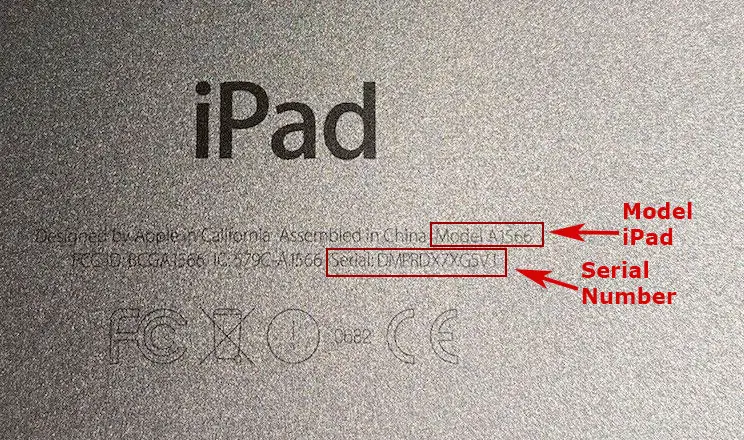Wenn Sie ein iPad besitzen oder darüber nachdenken, eines zu kaufen, ist es hilfreich, die Bedeutung der Seriennummer zu verstehen. Auch wenn es auf den ersten Blick kompliziert erscheinen mag, liefert die Seriennummer wertvolle Hinweise auf Ihr Gerät. Dieser Artikel hilft Ihnen, die Modell- und Seriennummer Ihres iPads zu finden und zu interpretieren. Es gibt vier verschiedene Möglichkeiten, diese Informationen zu erhalten:
- Über die Einstellungen des iPad : Navigieren Sie zu „Einstellungen“, wählen Sie „Allgemein“ und dann „Info“, um die Seriennummer und Modellinformationen anzuzeigen.
- Auf dem iPad-Gerät : Bei Modellen mit Mobilfunkfunktionen finden Sie die Seriennummer auf dem SIM-Fach.
- Auf der Originalverpackung : Auf der Verpackung des Geräts sind normalerweise die Seriennummer und Modellinformationen aufgeführt. Dies bietet eine alternative Möglichkeit, die Einzelheiten zu identifizieren, ohne das iPad einzuschalten.
- Über iTunes oder Finder : Wenn Sie das iPad an einen Computer anschließen und auf iTunes oder Finder (für macOS Catalina oder höher) zugreifen, können Sie die Seriennummer und Modelldetails des Geräts von der Übersichtsseite abrufen.
Auf Ihrem iPad verwendete Kennungen
Um Ihr Gerät genau zu identifizieren und Informationen über es zu erhalten, ist es wichtig, die verschiedenen mit Ihrem iPad verknüpften Kennungen zu kennen, wie z. B. Modellnummer, Seriennummer und Firmenname. Hier ist ein strukturierter Ansatz zum Navigieren in diesen Kennungen:
Handels- und Modellname: Dies ist der gebräuchliche Name, unter dem das iPad verkauft wird, einschließlich der Erzeugungs- und in einigen Fällen der Speicherkapazität. Zum Beispiel „ Apple iPad 8. Generation 128 GB “ oder „ Apple iPad 8. Generation 32 GB “. Dieser Name wird im Einzelhandel und im Marketing verwendet und weist auf den Platz des Geräts in der iPad-Reihe hin.
Teilenummer: Ein Beispiel wäre MYL92LL/A. Sie wird als Modellnummer im iPad-Einstellungsmenü dargestellt. Wenn Sie darauf klicken, erscheint die Modellnummer. Es wird verwendet, um die Charge des Geräts, die vorgesehene Verkaufsregion und spezifische Gerätekonfigurationen zu identifizieren. Diese Nummer ist hilfreich, um zu verstehen, welche iPad-Variante Sie besitzen, einschließlich regionaler Spezifikationen.
Modellnummer: Identifiziert durch einen Code wie A2270 . Dieser ist auf der Geräteverpackung, auf dem iPad selbst und in den Geräteinformationen im Tablet-Menü zu finden. Es handelt sich um eine generische Modellnummer, die das iPad nach seiner Modellreihe kategorisiert. Im Gegensatz zur Teilenummer weist die Modellnummer nicht auf einen regionalen Markt oder bestimmte Konfigurationen hin, sondern auf das Basismodell des iPad.
Seriennummer: Ein Beispiel wäre F9FDN4NKQ1GC . Die Seriennummer identifiziert Ihr spezifisches Gerät eindeutig. Es wird für Supportanfragen und Garantieansprüche sowie zur Überprüfung des Garantiestatus Ihres Geräts auf der Apple-Website benötigt. Wenn Sie sich nach dem Kauf Ihres Tablets bei Ihrem Apple-Konto anmelden, verwendet Ihr Gerät Ihre Seriennummer, um sich gegenüber dem Apple-Ökosystem zu identifizieren.
So finden Sie die Seriennummer und die iPad-Nummer
Das Auffinden detaillierter Informationen zu Ihrem iPad, einschließlich Modellname, Modellnummer und Seriennummer, ist nicht schwierig und kann auf verschiedene Arten erfolgen. Hier sind die detaillierten Möglichkeiten, dies zu tun.
- Die erste Möglichkeit besteht darin, die Tablet-Informationen im Betriebssystem zu verwenden. Werksseitig werden die Tablet-Informationen in den Gerätespeicher geschrieben und stehen dem Benutzer zur Verfügung:
- Öffnen Sie die Einstellungen- App auf Ihrem iPad.
- Tippen Sie auf „ Allgemein “ und wählen Sie dann „ Info“. „
- Hier finden Sie den iPad-Modellnamen, die Modellnummer (in beiden Formaten, wenn Sie darauf tippen) und die Seriennummer.
2. Die zweite Methode, physische Inspektion: Apple bringt die Modell- und Seriennummer per Lasergravur auf die Rückseite jedes iPads. Die Sichtbarkeit der Gravur kann je nach Alter des iPad variieren, sie ist jedoch dennoch eine zuverlässige Möglichkeit, die Spezifikationen Ihres Geräts direkt zu ermitteln.
3. Die dritte Möglichkeit ist die Verwendung der iPad-Box: Die Verpackung des iPads ist eine Fundgrube an Informationen, praktisch, wenn das Gerät nicht direkt zugänglich ist. Die Box enthält normalerweise den Namen des iPad-Modells, die interne Speicherkapazität, die Modellnummer, die Teilenummer und die Seriennummer.
4. Der vierte Weg führt über iTunes oder den Finder: Das Abrufen der Seriennummer und der Modelldetails Ihres iPads über iTunes oder den Finder ist ein unkomplizierter Vorgang, der Ihnen wichtige Informationen über Ihr Gerät liefert. Diese Methode ist besonders nützlich, wenn Sie nicht direkt von Ihrem iPad aus auf die Informationen zugreifen können, weil das Gerät nicht reagiert oder im Rahmen einer Fehlerbehebung. So gehen Sie je nach Betriebssystem vor:
Für macOS Catalina oder höher (mit Finder)
- Schließen Sie Ihr iPad an : Verwenden Sie ein geeignetes Kabel, um Ihr iPad mit Ihrem Mac zu verbinden.
- Finder öffnen : Der Finder sollte automatisch geöffnet werden, wenn Sie Ihr iPad anschließen. Wenn nicht, finden Sie es in Ihrem Dock oder Anwendungsordner.
- Wählen Sie Ihr iPad aus : Wählen Sie in der Finder-Seitenleiste im Abschnitt „Standorte“ Ihr iPad aus.
- Greifen Sie auf die Registerkarte „Allgemein“ zu : Sobald Ihr iPad ausgewählt ist, werden oben im Fenster verschiedene Registerkarten angezeigt. Klicken Sie auf die Registerkarte „Allgemein“, um die Geräteinformationen anzuzeigen.
- Suchen Sie nach der Seriennummer und den Modelldetails : Suchen Sie auf der Registerkarte „Allgemein“ nach der Seriennummer und den Modelldetails Ihres iPad. Durch Klicken auf die Seriennummer kann bei einigen Geräten zwischen der Seriennummer und der Modellnummer umgeschaltet werden.
Für macOS Mojave oder früher oder Windows (mit iTunes)
- Schließen Sie Ihr iPad an : Verbinden Sie Ihr iPad mit dem entsprechenden Kabel mit Ihrem Computer.
- Öffnen Sie iTunes : Starten Sie iTunes auf Ihrem Computer. Wenn Sie iTunes nicht auf einem Windows-Computer installiert haben, können Sie es von der Apple-Website herunterladen.
- Wählen Sie Ihr iPad aus : Klicken Sie auf das Gerätesymbol in der oberen linken Ecke des iTunes-Fensters, um Ihr iPad auszuwählen.
- Greifen Sie auf die Zusammenfassungsseite zu : Sobald Ihr iPad ausgewählt ist, werden Sie zur Zusammenfassungsseite weitergeleitet, auf der Sie Informationen zu Ihrem Gerät sehen können.
- Seriennummer und Modelldetails finden : Auf der Übersichtsseite finden Sie die Seriennummer Ihres iPads und können mit einem Klick auch zusätzliche Informationen wie die Modellnummer anzeigen.
Dekodierung der iPad-Seriennummer
Sie sollten wissen, dass Apple ab 2021 seinen Ansatz bei der Zuweisung von Seriennummern an iPad-Tablets geändert hat. Alle im Jahr 2021 erschienenen Tablet-Modelle und alle Folgemodelle haben zufällige Seriennummern. Bei Modellen, die seit 2021 eingeführt wurden, können Sie daher nichts mehr anhand der Seriennummer erkennen.
Vor 2021 ermöglichte das Seriennummernsystem von Apple für Geräte wie das iPad die Dekodierung und den Abruf spezifischer Informationen über das Gerät, vor allem des Herstellungsdatums. Dieser alphanumerische Code, der in einem bestimmten Format strukturiert war, enthielt Segmente, die interpretiert werden konnten, um festzustellen, wann das Gerät hergestellt wurde. Solche Daten waren für Benutzer wertvoll, die das Alter ihres Geräts bestimmen, den Garantiestatus beurteilen oder den Lebenszyklus des Produkts für verschiedene Zwecke, einschließlich Wiederverkauf oder Reparatur, verstehen möchten.
Nach 2021 hat Apple jedoch auf ein neues Seriennummernformat umgestellt, das das Herstellungsdatum und andere zuvor entschlüsselbare Informationen nicht mehr verschlüsselt. Diese Änderung wurde wahrscheinlich aus mehreren Gründen vorgenommen, darunter erhöhter Datenschutz und Sicherheit, Rationalisierung von Herstellungsprozessen oder Anpassung an Branchenpraktiken. Dadurch ist es nicht mehr möglich, das genaue Produktionsdatum eines nach 2021 erschienenen Apple-Geräts direkt anhand der Seriennummer zu ermitteln.
Bei Geräten, die nach dieser Änderung auf den Markt kamen, lässt sich das Herstellungsdatum am genauesten anhand des Verkaufsdatums ermitteln. Diese Informationen können in der Regel auf der Support-Website von Apple abgerufen werden. Dort gibt die Eingabe der Seriennummer des Geräts Aufschluss über den Garantiestatus. Das Startdatum der Garantie fällt oft mit dem Verkaufsdatum zusammen, das zwar kein genauer Indikator für das Produktionsdatum ist, aber als vernünftige Schätzung dienen kann.
Hier ist ein Beispiel für die Dekodierung der iPad-Seriennummer.
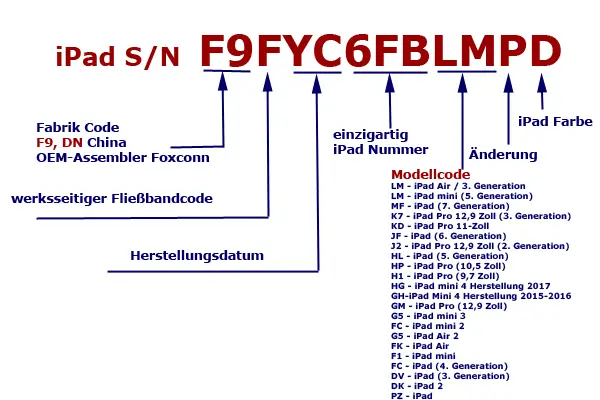
- F9 – Fabrikstandort. Hinweis: Der Hauptmontageort für iPads in China. F9/DN bedeutet, dass das iPad bei Foxconn zusammengebaut wurde;
- F – Fließbandnummer im Werk;
- YC – Jahr und Woche, in der das iPad hergestellt wurde (unten finden Sie eine Tabelle zum Verständnis des Monats und der Woche, in der das iPad hergestellt wurde;
- 6FBL – eindeutige Gerätenummer;
- LM – iPad-Modellkennung
- P – Modifikation, zum Beispiel:
- P – iPads nur mit WLAN;
- W – iPads mit Wi-Fi + Mobilfunk.
- D – Farbe;
Seriennummer der iPad-Generation: Zu welcher Generation gehört mein iPad?
- Q1 – iPad (8. Generation)
- NR – iPad Pro 11 Zoll (2. Generation)
- LM – iPad Air / 3. Generation
- LM – iPad mini (5. Generation)
- MF – iPad (7. Generation)
- K7 – iPad Pro 12,9 Zoll (3. Generation)
- KD – iPad Pro 11 Zoll
- JF – iPad (6. Generation)
- J2 – iPad Pro 12,9 Zoll (2. Generation)
- HL – iPad (5. Generation)
- HP – iPad Pro (10,5 Zoll)
- H1 – iPad Pro (9,7 Zoll)
- HG – iPad mini 4 Baujahr 2017
- GH – iPad mini 4 Baujahr 2015–2016
- GM – iPad Pro (12,9 Zoll)
- G5 – iPad mini 3
- FC – iPad mini 2
- G5 – iPad Air 2
- FK – iPad Air
- F1 – iPad mini
- FC – iPad (4. Generation)
- DV – iPad (3. Generation)
- DK – iPad 2
- PZ – iPad
Produktionsdatumscodes für Apple-Geräte bis 2021
| Monat | Wochencode | Woche des Jahres | 2010 2020 | 2011 2021 | 2012 2022 | 2013 | 2014 | 2015 | 2016 | 2017 | 2018 | 2019 |
|---|---|---|---|---|---|---|---|---|---|---|---|---|
| C/D | F/G | H/J | K/L | M/N | P/Q | R/S | T/V | W/X | Y/Z | |||
| Januar | 1 | 1 | С1 | F1 | H1 | K1 | M1 | P1 | R1 | T1 | W1 | Y1 |
| Januar | 2 | 2 | С2 | F2 | H2 | K2 | M2 | P2 | R2 | T2 | W2 | Y2 |
| Januar | 3 | 3 | С3 | F3 | H3 | K3 | M3 | P3 | R3 | T3 | W3 | Y3 |
| Januar | 4 | 4 | С4 | F4 | H4 | K4 | M4 | P4 | R4 | T4 | W4 | Y4 |
| Februar | 5 | 5 | С5 | F5 | H5 | K5 | M5 | P5 | R5 | T5 | W5 | Y5 |
| Februar | 6 | 6 | С6 | F6 | H6 | K6 | M6 | P6 | R6 | T6 | W6 | Y6 |
| Februar | 7 | 7 | С7 | F7 | H7 | K7 | M7 | P7 | R7 | T7 | W7 | Y7 |
| Februar | 8 | 8 | С8 | F8 | H8 | K8 | M8 | P8 | R8 | T8 | W8 | Y8 |
| März | 9 | 9 | С9 | F9 | H9 | K9 | M9 | P9 | R9 | T9 | W9 | Y9 |
| März | C | 10 | CC | FC | HC | KC | MC | PC | RC | TC | WC | YC |
| März | D | 11 | CD | FD | HD | KD | MD | PD | RD | TD | WD | YD |
| März | F | 12 | CF | FF | HF | KF | MF | PF | RF | TF | WF | YF |
| März | G | 13 | CG | FG | HG | KG | MG | PG | RG | TG | WG | YG |
| April | H | 14 | CH | FH | HH | KH | MH | PH | RH | TH | WH | YH |
| April | J | 15 | CJ | FJ | HJ | KJ | MJ | PJ | RJ | TJ | WJ | YJ |
| April | K | 16 | CK | FK | HK | KK | MK | PK | RK | TK | WK | YK |
| April | M | 17 | CM | FM | HM | KM | MM | PM | RM | TM | WM | YM |
| Mai | N | 18 | CN | FN | HN | KN | MN | PN | RN | TN | WN | YN |
| Mai | L | 19 | CL | FL | HL | KL | ML | PL | RL | TL | WL | YL |
| Mai | P | 20 | CP | FP | HP | KP | MP | PP | RP | TP | WP | YP |
| Mai | Q | 21 | CQ | FQ | HQ | KQ | MQ | PQ | RQ | TQ | WQ | YQ |
| Mai | R | 22 | CR | FR | HR | KR | MR | PR | RR | TR | WR | YR |
| Juni | T | 23 | CT | FT | HT | KT | MT | PT | RT | TT | WT | YT |
| Juni | V | 24 | CV | FV | HV | KV | MV | PV | RV | TV | WV | YV |
| Juni | W | 25 | CW | FW | HW | KW | MW | PW | RW | TW | WW | YW |
| Juni | X | 26 | CX | FX | HX | KX | MX | PX | RX | TX | WX | YX |
| Juni | Y | 27 | CY | FY | HY | KY | MY | PY | RY | TY | WY | YY |
| Juli | 1 | 28 | D1 | G1 | J1 | L1 | N1 | Q1 | S1 | V1 | X1 | Z1 |
| Juli | 2 | 29 | D2 | G2 | J2 | L2 | N2 | Q2 | S2 | V2 | X2 | Z2 |
| Juli | 3 | 30 | D3 | G3 | J3 | L3 | N3 | Q3 | S3 | V3 | X3 | Z3 |
| Juli | 4 | 31 | D4 | G4 | J4 | L4 | N4 | Q4 | S4 | V4 | X4 | Z4 |
| August | 5 | 32 | D5 | G5 | J5 | L5 | N5 | Q5 | S5 | V5 | X5 | Z5 |
| August | 6 | 33 | D6 | G6 | J6 | L6 | N6 | Q6 | S6 | V6 | X6 | Z6 |
| August | 7 | 34 | D7 | G7 | J7 | L7 | N7 | Q7 | S7 | V7 | X7 | Z7 |
| August | 8 | 35 | D8 | G8 | J8 | L8 | N8 | Q8 | S8 | V8 | X8 | Z8 |
| September | 9 | 36 | D9 | G9 | J9 | L9 | N9 | Q9 | S9 | V9 | X9 | Z9 |
| September | C | 37 | DC | GC | JC | LC | NC | QC | SC | VC | XC | ZC |
| September | D | 38 | DD | GD | JD | LD | ND | QD | SD | VD | XD | ZD |
| September | F | 39 | DF | GF | JF | LF | NF | QF | SF | VF | XF | ZF |
| September | G | 40 | DG | GG | JG | LG | NG | QG | SG | VG | XG | ZG |
| Oktober | H | 41 | DH | GH | JH | LH | NH | QH | SH | VH | XH | ZH |
| Oktober | J | 42 | DJ | GJ | JJ | LJ | NJ | QJ | SJ | VJ | XJ | ZJ |
| Oktober | K | 43 | DK | GK | JK | LK | NK | QK | SK | VK | XK | ZK |
| Oktober | M | 44 | DM | GM | JM | LM | NM | QM | SM | VM | XM | ZM |
| Oktober | N | 45 | DN | GN | JN | LN | NN | QN | SN | VN | XN | ZN |
| November | L | 46 | DL | GL | JL | LL | NL | QL | SL | VL | XL | ZL |
| November | P | 47 | DP | GP | JP | LP | NP | QP | SP | VP | XP | ZP |
| November | Q | 48 | DQ | GQ | JQ | LQ | NQ | SQ | VQ | XQ | ZQ | |
| November | R | 49 | DR | GR | JR | LR | NR | QR | SR | VR | XR | ZR |
| Dezember | T | 50 | DT | GT | JT | LT | NT | QT | ST | VT | XT | ZT |
| Dezember | V | 51 | DV | GV | JV | LV | NV | QV | SV | VV | XV | ZV |
| Dezember | W | 52 | DW | GW | JW | LW | NW | QW | SW | VW | XW | ZW |
| Dezember | X | 53 | DX | GX | JX | LX | NX | QX | SX | VX | XX | ZX |
iPad-Modellnummer dekodieren
Durch die Entschlüsselung der iPad-Modellnummer können Sie den spezifischen Gerätetyp identifizieren, einschließlich seiner Serie, Generation und manchmal sogar seiner Größe und ob es über Wi-Fi oder Wi-Fi + Cellular verfügt.
iPad-Modellnummern verstehen: iPad-Modellnummern werden normalerweise „A*****“ genannt, wobei „**“ eine für jedes iPad-Modell eindeutige Zahlenreihe ist. So können Sie diese Informationen entschlüsseln:
Ax-Format: „A“ ist ein Präfix, das Apple verwendet, um anzugeben, dass es sich bei dem Gerät um ein Apple-Produkt handelt, gefolgt von einer vierstelligen Zahl, die das Modell angibt.
- Serie und Generation: Die vierstellige Zahl hilft bei der Unterscheidung zwischen den verschiedenen iPad-Produktlinien (z. B. iPad, iPad Pro, iPad Air, iPad mini) und ihren jeweiligen Generationen innerhalb dieser Linien.
- Gerätespezifikationen: Während die Modellnummer Ihnen nicht direkt die Spezifikationen Ihres Geräts verrät, können Sie durch die Identifizierung der Modellnummer leicht die Bildschirmgröße, die Speicherkapazität, die Farboptionen und ob Ihr iPad nur Wi-Fi unterstützt, herausfinden Wi-Fi und Mobilfunkkonnektivität.
- So verwenden Sie die iPad-Modellnummer: Durch die Identifizierung des iPad-Modells können Sie dessen Spezifikationen sehen, einschließlich Prozessortyp, Display-Spezifikationen, Kameradetails und mehr. Dies ist besonders nützlich, um Ihr Gerät zu aktualisieren oder seine Fähigkeiten zu verstehen.
- Weiterverkauf oder Kauf: Beim Kauf oder Verkauf eines iPads kann es wichtig sein, das genaue Modell zu kennen. Es bietet Transparenz über die Funktionen und Fähigkeiten des Geräts und hilft Ihnen, den Preis festzulegen oder zu verstehen.
Kann ich das iPad-Modell anhand der Seriennummer erkennen?
Es ist unmöglich, das iPad-Modell direkt anhand der Seriennummer zu identifizieren, da der Hauptzweck der Seriennummer darin besteht, jedes Gerät eindeutig zu identifizieren, und nicht darin, seine Modellspezifikationen anzugeben. Sie können das iPad-Modell jedoch indirekt anhand der Seriennummer herausfinden, indem Sie die folgenden Methoden verwenden:
Apple-Supportseite: Durch Eingabe der Seriennummer auf der Seite „ Verify Coverage “ von Apple erhalten Sie detaillierte Informationen zum Garantiestatus des iPad. In diesem Abschnitt wird kurz das Gerät beschrieben, zu dem normalerweise das iPad-Modell gehört, z. B. das iPad (9. Generation) .
Gehen Sie zur Apple-Seite, auf der die von Apple hergestellten iPad-Modelle aufgeführt sind . Suchen Sie nach dem iPad-Modell (9. Generation) . In der Modellübersicht erfahren Sie, dass es von diesem Modell vier Varianten gibt.
- A2602 auf dem iPad (9. Generation)
- A2604 auf dem iPad (9. Generation) Wi-Fi + Mobilfunk
- A2603 auf dem iPad (9. Generation) Wi-Fi + Mobilfunk (nur Nordamerika)
- A2605 auf dem iPad (9. Generation) Wi-Fi + Mobilfunk (nur chinesisches Festland)